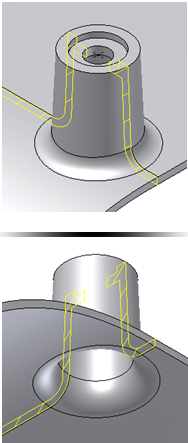Regelbasierte Rundungen sind nützlich zur Erstellung von Lüftungsöffnungen oder zum Hinzufügen zu bearbeiteten Bauteilen. Sie können auch eine Fläche aus einer regelbasierten Rundung ausschließen.
Erstellen einer Lüftungsöffnung mit einer regelbasierten Rundung
So runden Sie alle Kanten der Lüftungsöffnung mit einem größeren Radius um die Begrenzung der Lüftungsöffnung und mit einem kleineren Radius an den Lüftungsöffnungsrippen ab:
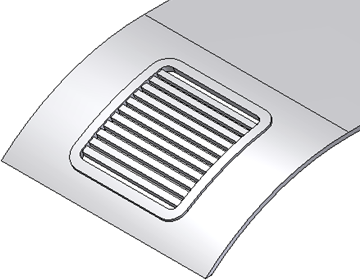
- Klicken Sie in der Multifunktionsleiste auf Registerkarte 3D-Modell
 Symbol Gruppen anzeigen
Symbol Gruppen anzeigen  . Wählen Sie Gruppe Kunststoffteil , um die Gruppe Kunststoffteil anzuzeigen, und wählen Sie dann Regelbasierte Rundung
. Wählen Sie Gruppe Kunststoffteil , um die Gruppe Kunststoffteil anzuzeigen, und wählen Sie dann Regelbasierte Rundung .
. - Stellen Sie sicher, dass als Quelle Elemente und als Regel An Bauteil festgelegt ist.
- Wählen Sie die Lüftungsöffnung aus, und geben Sie einen entsprechenden Radius für die Kanten am Schnittpunkt von Lüftungsöffnung und Zielbauteilkörper ein.
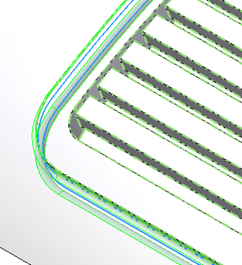
- Klicken Sie, um eine weitere Regel hinzuzufügen.
- Stellen Sie sicher, dass als Quelle Elemente und als Regel Freie Kanten festgelegt ist.
- Wählen Sie die Lüftungsöffnung aus, und geben Sie einen entsprechenden Radius für die übrigen Kanten ein.
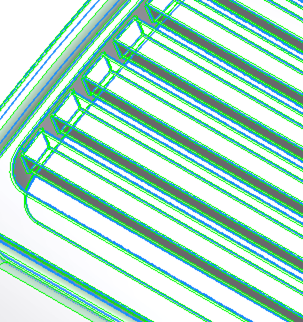
- Klicken Sie auf OK, um die regelbasierte Abrundung fertig zu stellen.
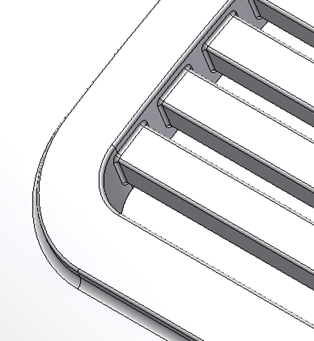
Hinzufügen einer regelbasierten Rundung zu einem bearbeiteten Bauteil
Um eine Tasche für die Modellierung eines Fräsverfahrens mit einem Werkzeug von 3 mm Durchmesser und einem Schnittradius von 1 mm abzurunden, müssen alle konkaven vertikalen Kanten eine Rundung mit einem Radius von 1.5 mm (durch die vertikale Annäherung des Werkzeugs erzeugt) aufweisen. Die Kanten der unteren Fläche müssen hingegen eine Rundung mit einem Radius von 1 mm entsprechend dem Schnittradius des Werkzeugs haben.
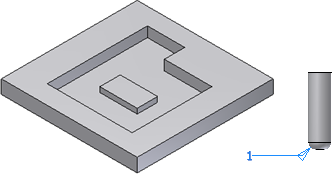
- Klicken Sie in der Multifunktionsleiste auf Registerkarte 3D-Modell
 Symbol Gruppen anzeigen
Symbol Gruppen anzeigen  . Wählen Sie Gruppe Kunststoffteil , um die Gruppe Kunststoffteil anzuzeigen, und wählen Sie dann Regelbasierte Rundung
. Wählen Sie Gruppe Kunststoffteil , um die Gruppe Kunststoffteil anzuzeigen, und wählen Sie dann Regelbasierte Rundung .
. - Legen Sie als Quelle Fläche fest, und wählen Sie die untere Fläche der Tasche aus.
- Legen Sie als Regel Störende Kanten fest, und wählen Sie eine vertikale Kante zum Definieren der Achse aus.
- Stellen Sie sicher, dass die Richtung nach oben weist, sodass alle vertikalen Kanten eingeschlossen werden, die an der ausgewählten Fläche beginnen und nach oben weisen. Wenn Sie die Richtung umkehren, wird keine Kante ausgewählt. Geben Sie einen Radius von 1.5 mm ein.
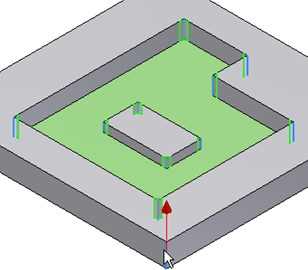
- Wenn die konvexen Kanten beim Bearbeiten der Tasche nicht abgerundet werden sollen, müssen Sie im Feld Optionen die Option Alle Rundungen deaktivieren.
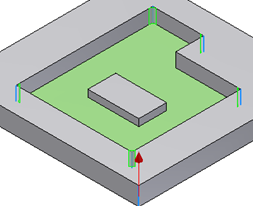
- Definieren Sie Rundungen mit einem Radius von 1 mm für die unteren Kanten.
- Klicken Sie zum Hinzufügen einer neuen Regel. Legen Sie als Quelle Fläche fest. Wählen Sie die gleiche Fläche wie in der vorherigen Regel aus, legen Sie dieses Mal jedoch die Regel Alle Kanten fest.
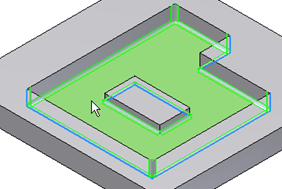
- Geben Sie einen Radius von 1 mm ein, und klicken Sie zum Fertigstellen der regelbasierten Abrundung auf OK.
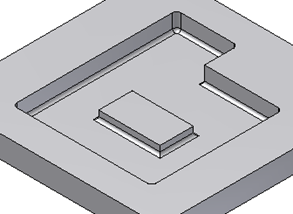
Selbst bei einer Änderung der Taschenform wird die regelbasierte Abrundung korrekt neu erstellt.
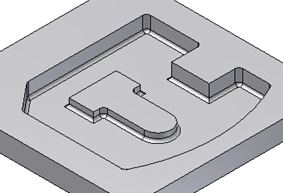
Ausschließen einer Fläche aus einer regelbasierten Rundung
Runden Sie die Kanten des hervorgehobenen Schraublochs mit unterschiedlichen Radien ab, ohne die Kanten auf der ausgewählten Fläche zu runden.
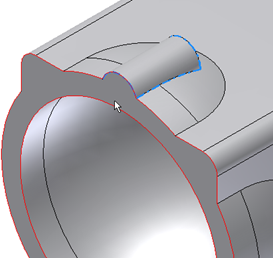
- Klicken Sie in der Multifunktionsleiste auf Registerkarte 3D-Modell
 Symbol Gruppen anzeigen
Symbol Gruppen anzeigen  . Klicken Sie auf Gruppe Kunststoffteil , um die Gruppe Kunststoffteil anzuzeigen, und wählen Sie dann Regelbasierte Rundung
. Klicken Sie auf Gruppe Kunststoffteil , um die Gruppe Kunststoffteil anzuzeigen, und wählen Sie dann Regelbasierte Rundung  .
. - Stellen Sie sicher, dass als Quelle Element und als Regel Freie Kanten ausgewählt ist. Wählen Sie das Element aus, und geben Sie einen Radiuswert ein.
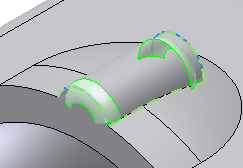
- Fügen Sie derselben regelbasierten Rundung eine weitere Abregel hinzu. Quelle: Element; Regel: An Bauteil.
- Wählen Sie das gleiche Element aus, und geben Sie einen Radiuswert ein. Beachten Sie, dass auch den Kanten der planaren Fläche Rundungen zugewiesen werden. Die Fläche des Schraublochs wird mit der Fläche des Körpers zusammengeführt.
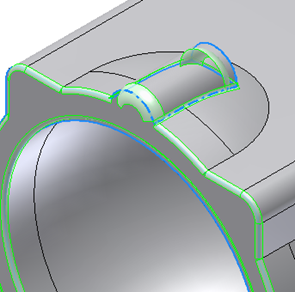
- Um zu vermeiden, dass die zusammengeführten Flächen in die Kantenauswahl eingeschlossen werden, klicken Sie auf Weitere Optionen, und aktivieren die Option Zusammengeführte Flächen entfernen. In der Vorschau werden keine Rundungen an der planaren Fläche mehr angezeigt.
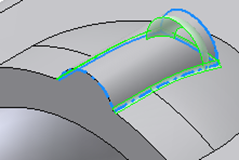
- Klicken Sie auf OK. Die regelbasierte Abrundung ist fertig.
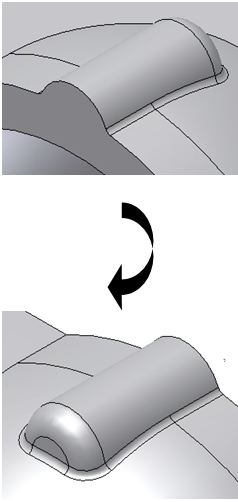
Verwenden einer regelbasierten Rundung zum Steuern der Wandstärke zwischen Schraubloch und Bauteilkörper
In diesem Beispiel wird am Schnittpunkt zwischen einem Element und dem Bauteil eine Wand mit konstanter Stärke erstellt. Eine konstante Hülle wird häufig bei ausgeformten Kunststoffprodukten gefordert.
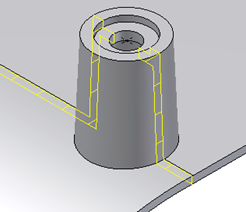
- Klicken Sie in der Multifunktionsleiste auf Registerkarte 3D-Modell
 Symbol Gruppen anzeigen
Symbol Gruppen anzeigen  . Klicken Sie auf Gruppe Kunststoffteil , um die Gruppe Kunststoffteil anzuzeigen, und wählen Sie dann Regelbasierte Rundung
. Klicken Sie auf Gruppe Kunststoffteil , um die Gruppe Kunststoffteil anzuzeigen, und wählen Sie dann Regelbasierte Rundung  .
. - Legen Sie als Quelle Element fest, und wählen Sie das Schraubloch aus. Legen Sie die Regel An Bauteil fest. Deaktivieren Sie die Option Alle Rundungen. Geben Sie eine geeignete Rundung für die Außenseite des Bauteils ein.
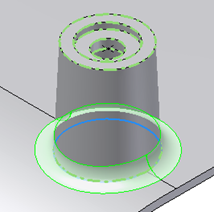
- Klicken Sie, um eine weitere Regel hinzuzufügen. Legen Sie als Quelle Element fest, und wählen Sie das gleiche Schraubloch aus. Legen Sie die Regel An Bauteil fest. Deaktivieren Sie nun die Option Alle Abrundungen. Geben Sie einen Radius ein, der dem in der vorherigen Regel verwendeten Radius plus der Bauteilstärke entspricht.
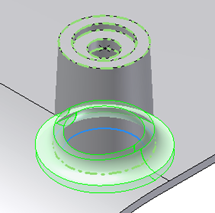
- Klicken Sie auf OK. Die regelbasierte Abrundung wird fertig gestellt. Das Bauteil weist am Schnittpunkt zwischen Schraubloch und Bauteilkörper eine konstante Stärke auf.